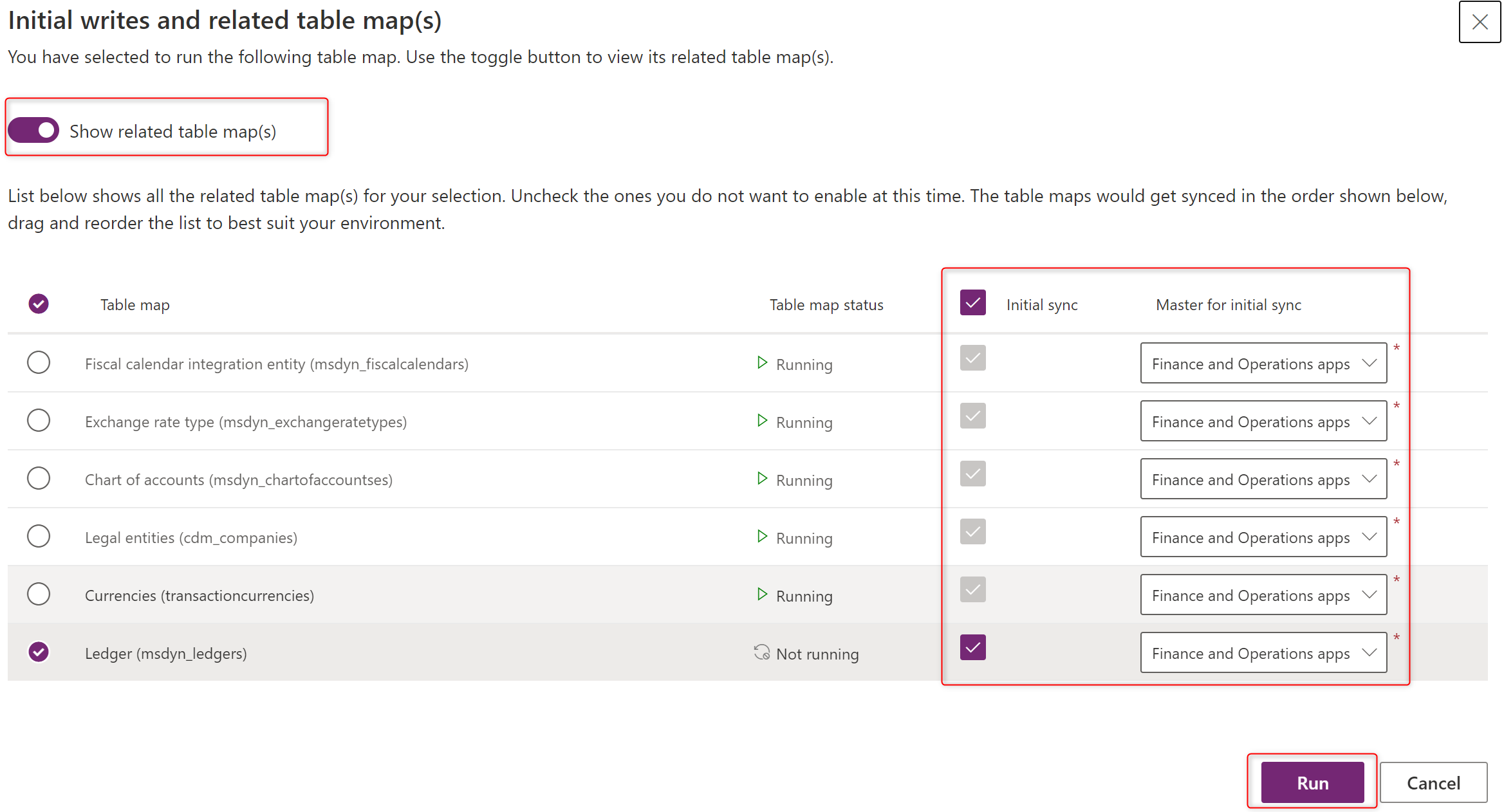Aktualizace Project Operations v prostředí Finance
Platí pro: Project Operations pro scénáře založené na zdrojích / položkách, které nejsou na skladě
Tento článek poskytuje informace o tom, jak aktualizovat Dynamics 365 Project Operations ve vašem prostředí Dynamics 365 Finance. K aktualizaci Project Operations na Update 5 (UR5) jsou vyžadovány tři postupy:
Importujte balíček do projektu LCS
- Přihlaste se do Lifecycle Services (LCS) jako vlastník projektu nebo manažer prostředí.
- Ze seznamu projektů vyberte svůj projekt LCS.
- Na stránce Projekt ve skupině Prostředí otevřete prostředí, které chcete aktualizovat.
- Ověřte, že prostředí běží. Pokud není spuštěno, spusťte prostředí.
- V části Nová verze pod Dostupné aktualizace vyberte Zobrazit aktualizaci u 10.0.15.
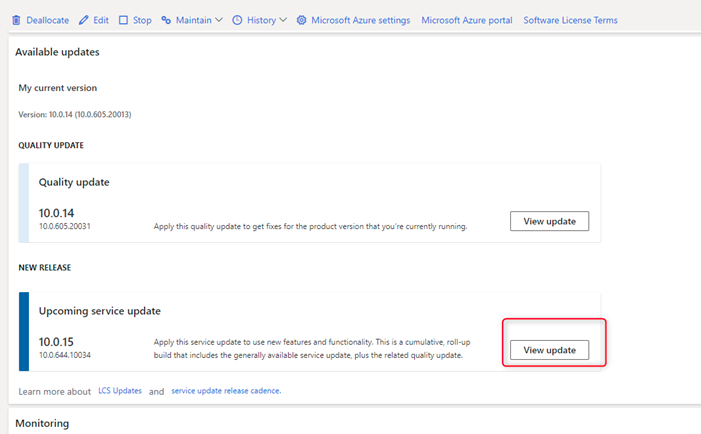
- Na stránce Binární aktualizace vyberte možnost Uložit balíček.
- Na stránce Zkontrolovat a uložit aktualizace vyberte možnost Uložit balíček.
- V podokně Uložit balíček do knihovny prostředků, které se otevře, zadejte název balíčku a poté vyberte Uložit balíček.
- Když LCS dokončí ukládání balíčku, aktivuje se tlačítko Hotovo. Vyberte Hotovo. LCS ověří balíček. Ověření může trvat několik minut nebo až hodinu.
Nainstalujte aktualizaci balíčku
- V LCS na stránce Podrobnosti o prostředí vyberte Udržovat>Použít aktualizace.
- Ze seznamu vyberte balíček, který jste dříve uložili, a poté vyberte Použít.
- Vyberte Ano k potvrzení, že chcete balíček nasadit.
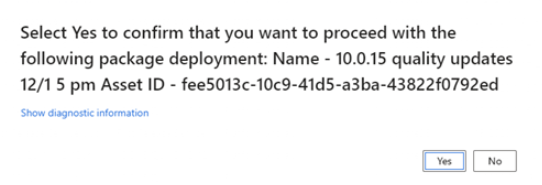
- Vyberte Ano k potvrzení, že chcete aplikaci aktualizovat.
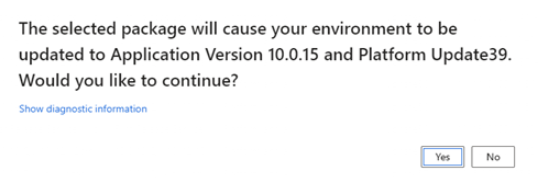
Spustí se nasazení a aktualizace aplikace.
Na stránce Podrobnosti o prostředí se v pravém horním rohu aktualizuje stav prostředí Servis. Aktualizace bude dokončena přibližně za dvě hodiny. Informace o vydání aplikace se aktualizují na Microsoft Dynamics 365 for Finance and Operations 10.0.15) a stav prostředí se aktualizuje na Nasazeno.
Aktualizace prostředí Dataverse
- Přihlaste se k centru pro správu Power Platform.
- V seznamu vyhledejte a otevřete prostředí, které jste použili k instalaci Project Operations.
- Na stránce Prostředí vyberte Zdroj>Aplikace Dynamics 365.
- V seznamu vyhledejte Microsoft Dynamics 365 Project Operations a ve sloupci Stav vyberte Aktualizace je k dispozici.
- Zaškrtněte Souhlasím s podmínkami služby a poté vyberte Aktualizace. Bude nainstalována nejnovější verze řešení.
Po dokončení instalace budete mít nainstalovanou verzi 4.5.0.134.
Konfigurace nových funkcí
Aktivace mapování duálního zápisu
Po dokončení aktualizace v prostředí Finance a Dataverse prostředí můžete povolit požadovaná mapování duálního zápisu. K povolení mapování duálního zápisu proveďte následující postupy.
- Aktualizujte nastavení zabezpečení v prostředí Customer Engagement
- Aktualizace datových entit
- Aktualizujte a spusťte mapování duálního zápisu
Aktualizace nastavení zabezpečení v prostředí Dataverse
Následující aktualizace bezpečnostních oprávnění pro entity jsou vyžadovány jako součást aktualizace UR5.
- V prostředí Dataverse přejděte do Nastavení a ve skupině Systém vyberte Zabezpečení.
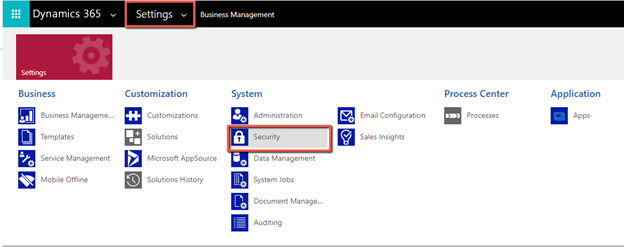
Vyberte Role zabezpečení.
Ze seznamu rolí vyberte uživatel aplikace duálního zápisu a vyberte kartu Vlastní entity.
Ověřte, zda role má oprávnění Číst a Připojit k pro:
- Typ směnného kurzu měny
- Účtová osnova
- Fiskální kalendář
- Registr
Po aktualizaci role zabezpečení přejděte na Nastavení>Zabezpečení>Týmy. Ověřte, že role uživatel aplikace dvojitého zápisu byla na tým aplikována.
Aktualizujte datové entity z aktualizace
- Ve prostředí Finance otevřete pracovní prostor Správa dat a poté otevřete stránku Parametry rámce.
- Na kartě Nastavení entity kartu vyberte Obnovit seznam entit.
- Vyberte Zavřít pro potvrzení aktualizace entity.
Poznámka:
Tento proces zabere přibližně 20 minut. Až bude aktualizace dokončena, budete upozorněni.
Aktualizace mapování duálního zápisu
V pracovním prostoru Správa dat vyberte Duální zápis.
Vyberte Použít řešení, vyberte obě řešení v seznamu a poté vyberte Použít.
Na stránce Duální zápis vyberte následující mapové tabulky a poté vyberte Stop.
- Skutečné hodnoty integrace Project Operations (msdyn_actuals)
- Kategorie výdajů projektu integrace Project Operations (msdyn_expensecategories)
- Entita exportu skutečných hodnot výdajů projektu integrace Project Operations (msdyn_expenses)
Na stránce Verze tabulky mapy použijte novou verzi mapy na každou ze tří entit.
Na stránce Duální zápis vyberte příkaz Spustit a restartujte mapy.
Ze seznamu map vyberte mapu Registr (msdyn_ledgers) se všemi předpoklady a zaškrtněte Počáteční synchronizace.
V poli Předloha pro počáteční synchronizaci vyberte Finanční a provozní aplikace a poté vyberte Spustit.